Hauptinhalt:
![]() Über den Autor
Über den Autor
![]() Reviews und Preise
Reviews und Preise
Gibt es eine Möglichkeit, Instagram-Videos zu transkribieren?
Viele Betrachter scrollen während der Fahrt still durch ihre Instagram Reels, weil in öffentlichen Verkehrsmitteln kein externer Ton erlaubt ist. Doch genau so fühlen sich Gehörlose und Nicht-Muttersprachler, wenn sie Ihre Instagram-Videos ohne Transkription oder Untertitel ansehen.
Vielleicht ist Ihr Instagram-Video ansprechend oder wertvoll, aber es kann die Zuschauer dennoch davon abhalten, den Inhalt Ihrer Videos zu verstehen. Daher ist es notwendig, Instagram-Videos zu transkribieren. Lesen Sie weiter, wenn Sie auch nach Möglichkeiten suchen, Transkripte aus Instagram-Videos zu extrahieren.
Transkript aus Instagram-Videos über Video-zu-Text-Konverter extrahieren
Der effizienteste Weg, Instagram-Videos zu transkribieren, ist die Hilfe eines zuverlässigen Video-zu-Text-Konverters wie EaseUS RecExperts, denn dieser Bildschirmrecorder und Transkribierer kann Ihnen die genauesten Transkripte liefern und Sie von verschiedenen Transkriptionsbeschränkungen befreien.
Erstens ist der KI-Assistent von EaseUS RecExperts dafür ausgelegt, hinzugefügte oder aufgezeichnete Videos von Streaming-Plattformen wie Instagram, YouTube oder Facebook zu transkribieren. Außerdem können Sie damit auch Zoom-Meetings transkribieren, sowie Teams-Meetings, Skype-Meetings und andere Cloud-Meetings.
Zweitens ist EaseUS RecExperts gut darin, Videos von Websites aufzunehmen.
Hauptmerkmale von EaseUS RecExperts:
- Bietet die Transkription von Video/Audio in Text, den Import von Video-/Audiodateien, die Bearbeitung von Video/Audio, die Extraktion von Audio aus Videos, die Reduzierung von Mikrofongeräuschen usw.
- Bietet Optionen für die Vollbildaufzeichnung, die Aufzeichnung ausgewählter Regionen, die Aufzeichnung nach Zeitplan, die automatische Beendigung und die automatische Teilung.
Schritt 1. Starten Sie EaseUS RecExperts und geben Sie die Liste der Aufnahmen in der unteren linken Ecke der Benutzeroberfläche ein.
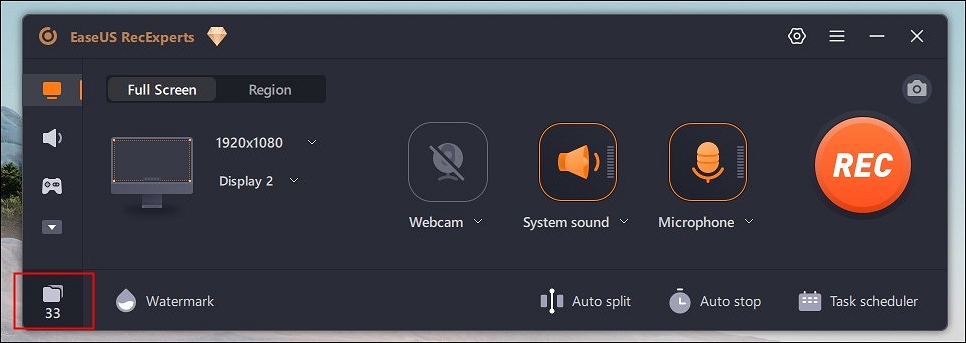
Schritt 2. Wählen Sie das Video, das Sie konvertieren möchten, und klicken Sie dann mit der rechten Maustaste auf das Video. Dann klicken Sie auf Bearbeiten und AI-Assistent.
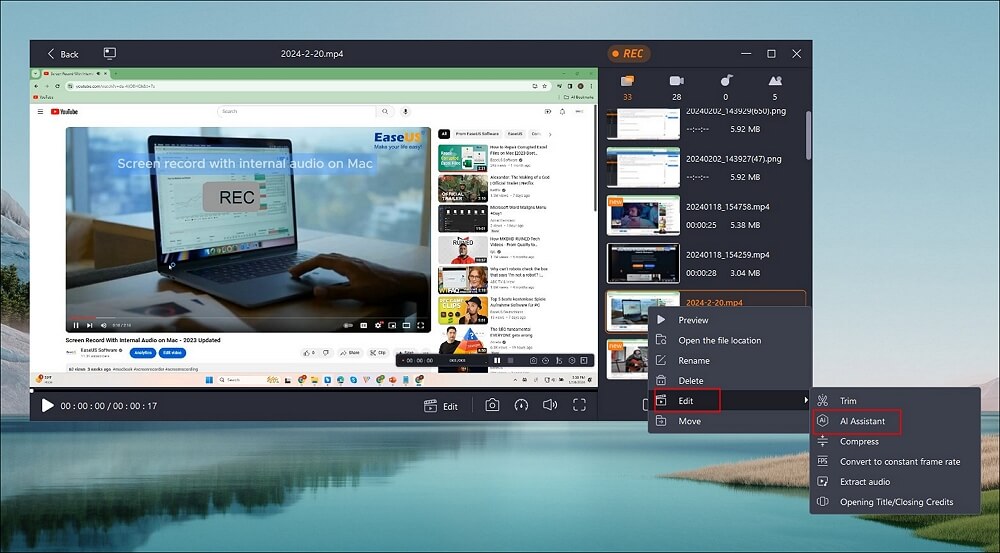
Schritt 3. Wählen Sie die Sprache nach Ihren eigenen Bedürfnissen. Sie können auch den Standard-Dateispeicherort nach Belieben ändern. Klicken Sie dann auf Start.
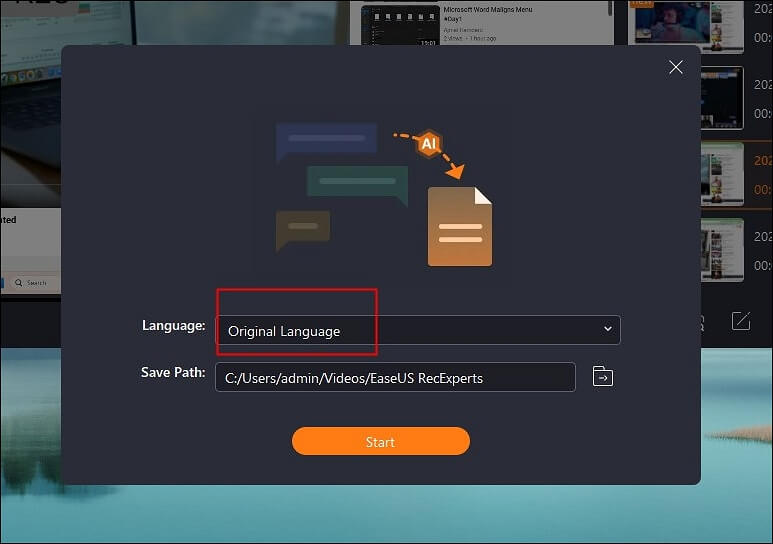
Schritt 4. Das Programm hilft Ihnen automatisch bei der Umwandlung des Videos in Text. Sie müssen nur ein paar Sekunden warten, da die Zeit von der Größe der Videodatei abhängt.
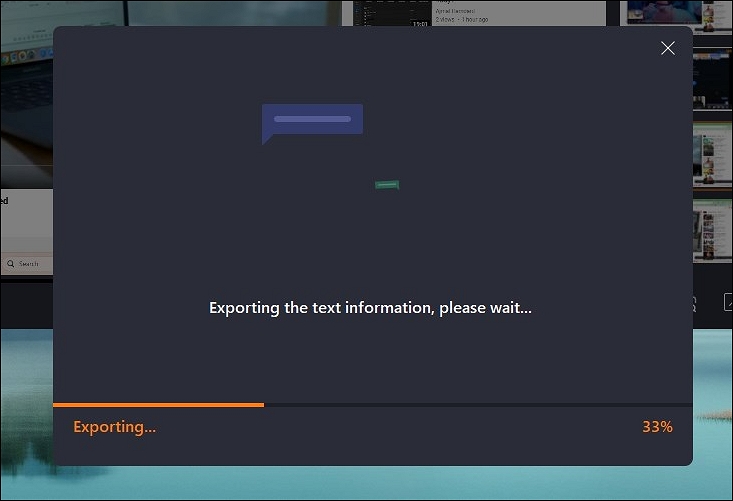
Schritt 5. Danach erhalten Sie eine txt-Datei. Wenn Sie sie öffnen, werden Sie feststellen, dass der Ton im Video genau in Text übersetzt wurde.
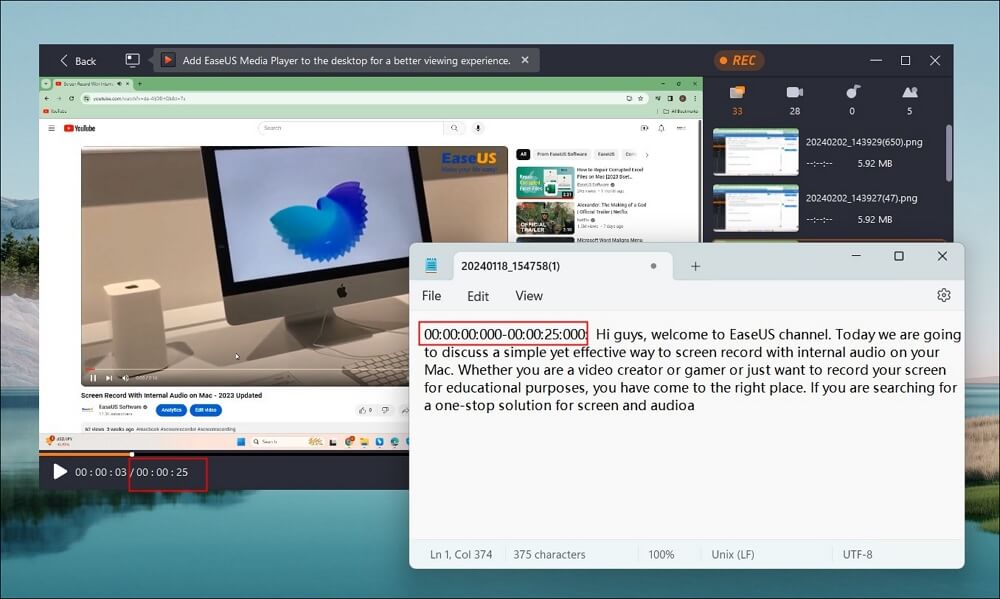
Nach der Videotranskription erhalten Sie automatisch Instagram-Transkripte in Notepad. Wenn Sie MS Word-Dateien bevorzugen, können Sie diese Texte auch in einer Microsoft Word- oder Google Doc-Datei speichern.
Gibt es bei Instagram Abschriften?
Ja, das tut es. Instagram hat eine integrierte Transkription in Form von automatisch generierten Bildunterschriften. Sie können die Beschriftungsoption verwenden, um Instagram Reels oder Stories zu transkribieren. Allerdings gibt es derzeit keine Möglichkeit, der schriftlichen Beschriftung unter einem geposteten Video oder Reel ein Transkript hinzuzufügen.
Schlussfolgerung
Suchen Sie nach Möglichkeiten, Instagram-Videos zu transkribieren? Sie können einen vielseitigen Video-zu-Text-Konverter wie EaseUS RecExperts verwenden, um ein Transkript aus Instagram-Videos zu extrahieren, da er über leistungsstarke Funktionen, klare Bedienungsschritte und gute Kompatibilität verfügt.
FAQs zu Instagram Video-zu-Text-Transkription
Da viele Menschen ein Transkript aus Instagram-Videos extrahieren möchten, konzentriert sich dieser Abschnitt auf häufig gestellte Fragen zu Instagram.
1. Wie kann man Audio von Instagram abrufen?
Wenn Sie Audio aus Videos extrahieren möchten, können Sie auch das oben empfohlene EaseUS RecExperts verwenden. Bitte beachten Sie die folgenden Schritte.
Schritt 1. Installieren und starten Sie EaseUS RecExperts > öffnen Sie den Videoeditor, indem Sie unten links auf Aufnahmen klicken.
Schritt 2. Laden Sie Ihr gewünschtes Instagram-Video hoch oder klicken Sie mit der rechten Maustaste auf Ihr aufgenommenes Instagram-Video, aus dem Sie Audio extrahieren möchten.
Schritt 3. Klicken Sie auf Bearbeiten > Audio extrahieren.
2. Wie füge ich Sprache zu Text in einer Instagram-Story hinzu?
Hier sind die Schritte.
Schritt 1. Öffnen Sie die Instagram-App auf Ihrem Telefon > erstellen Sie wie gewohnt einen Instagram-Reel.
Schritt 2. Klicken Sie auf das Symbol Aufkleber > wählen Sie im Dropdown-Menü die Option Beschriftungen.
Schritt 3. Wechseln Sie durch die Optionen am unteren Rand der Rolle, um das Erscheinungsbild der Beschriftung zu ändern.
Schritt 4. Klicken Sie auf das Beschriftungsfeld, um Fehler zu bearbeiten > geben Sie Ihre Änderungen manuell ein > klicken Sie auf Fertig, um zu speichern.
3. Wie bekomme ich Sprache in Text auf Instagram Story?
Instagram-Sprachbeschriftungen können zu Instagram Stories auf die gleiche Weise wie zu Reels hinzugefügt werden.
Schritt 1. Erstellen Sie Ihre Story wie gewohnt > klicken Sie auf das Stickersymbol oben rechts auf der Story-Bearbeitungsseite.
Schritt 2. Wählen Sie Beschriftungen und Instagram fügt Ihre Sprache als Text hinzu.
Schritt 3. Wählen Sie Ihre bevorzugten Aussehen Optionen.
Schritt 4. Bearbeiten Sie Fehler bei der Umwandlung von Sprache in Text, indem Sie auf die Beschriftungen klicken und die Korrekturen eingeben > veröffentlichen Sie Ihren Beitrag.
Ist der Artikel hilfreich?
Updated von Katrin
Jahrgang 1992; Studierte Mathematik an SISU, China; Seit 2015 zum festen Team der EaseUS-Redaktion. Seitdem schreibte sie Ratgeber und Tipps. Zudem berichtete sie über Neues und Aufregendes aus der digitalen Technikwelt.
Written von Maria
Maria ist begeistert über fast allen IT-Themen. Ihr Fokus liegt auf der Datenrettung, der Festplattenverwaltung, Backup & Wiederherstellen und den Multimedien. Diese Artikel umfassen die professionellen Testberichte und Lösungen.
Bewertungen
-
"EaseUS RecExperts ist ein einfach zu bedienend und bietet umfassende Funktionen. Der Recorder kann neben dem Geschehen auf Ihrem Bildschirm auch Audio und Webcam-Videos aufnehmen. Gut gefallen hat uns auch, dass es geplante Aufnahmen und eine Auto-Stopp-Funktion bietet."
Mehr erfahren -
"EaseUS RecExperts bietet die umfassenden Lösungen für die Aufzeichnung und die Erstellungen von Screenshots Ihres Bildschirms, die Sie für eine Vielzahl von persönlichen, beruflichen und bildungsbezogenen Zwecken verwenden können."
Mehr erfahren -
"Für unserer YouTube-Videos ist ein Bildschirmrekorder sehr nützlich. Wir können die Aktivitäten in Photoshop oder Lightroom einfach aufnehmen. Kürzlich habe ich die Bildschirm-Recorder von EaseUS getestet und sie ist bei weitem die beste, die ich bisher verwendet habe."
Mehr erfahren
Verwandete Artikel
-
Top 8 Videoplayer mit Frame-by-Frame-Funktion 2025
![author icon]() Markus/Apr 27, 2025
Markus/Apr 27, 2025
-
Wie kann man World of Tanks Gameplay mit einfachen Klicks aufnehmen [2025]
![author icon]() Maria/Apr 27, 2025
Maria/Apr 27, 2025
-
So können Sie Chat zu OBS hinzufügen [Für alle Plattformen]
![author icon]() Maria/Apr 27, 2025
Maria/Apr 27, 2025
-
6 Wege zum Screenshot von Microsoft Edge | Apps & Add-ons
![author icon]() Maria/Apr 27, 2025
Maria/Apr 27, 2025

EaseUS RecExperts
- Den Bildschirm mit Audio aufnehmen
- Die Webcam aufnehmen
- Die PC-Spiele reibungslos aufnehmen
Hot Artikel